word软件是许多用户经常使用的一款办公软件,给用户带来了许多的帮助,因为在word软件中有着许多强大且实用的功能,让用户能够简单快速的完成编辑工作,因此word软件受到了许多用
word软件是许多用户经常使用的一款办公软件,给用户带来了许多的帮助,因为在word软件中有着许多强大且实用的功能,让用户能够简单快速的完成编辑工作,因此word软件受到了许多用户的喜欢和欢迎,当用户在使用word软件来编辑文档文件时,就可以根据自己的需求对其中的文字进行简单样式设置,例如用户可以设置文字的字体大小或是对齐方式等,最近小编看到有用户问到word文档如何竖向对齐文字的问题,这个问题其实很好解决,用户利用软件中的标尺和调整宽度功能来进行设置即可解决问题,详细的操作方法怎样的呢,接下来就让小编来向大家分享一下吧,希望用户能够喜欢。
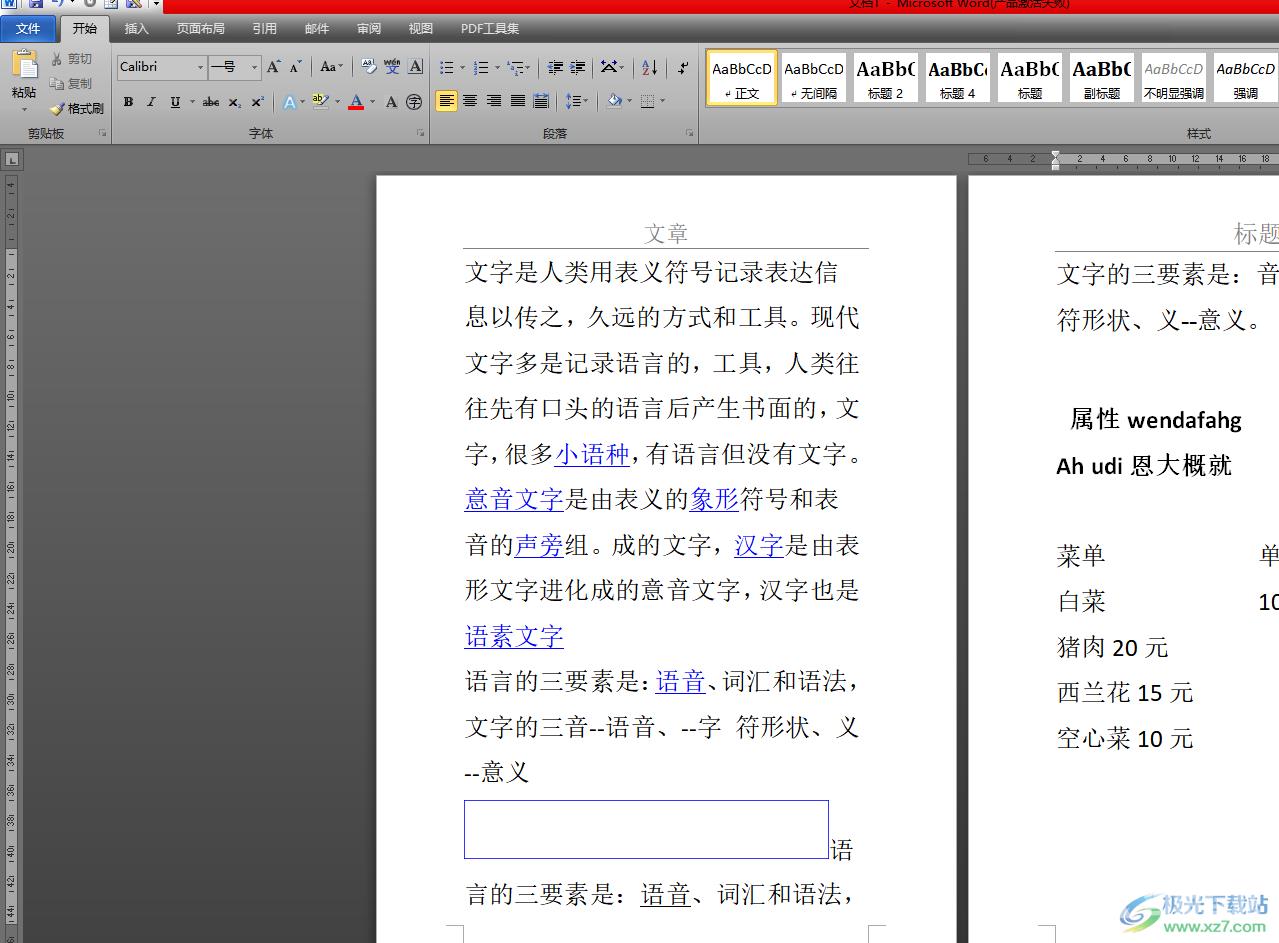
方法步骤
1.用户在word软件中打开相关文档文件,并进入到编辑页面上来进行设置
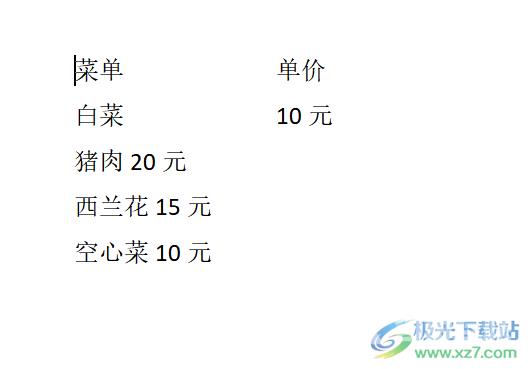
2.接着用户在页面上可以看到上方显示出来的标尺,接着用户将鼠标光标移动到价格的前,并按下tab键位即可实现对齐
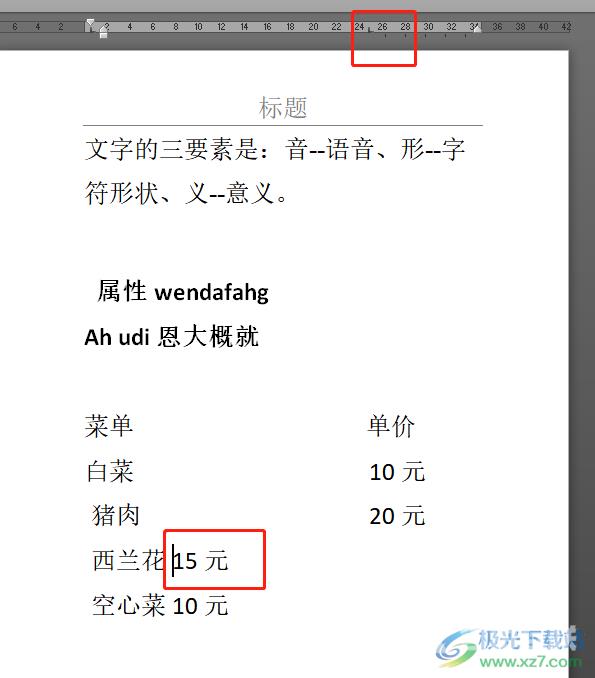
3.重复操作几次将全部单价来对齐,效果如图所示,然后用户根据需要来调整文字宽度达到对齐效果
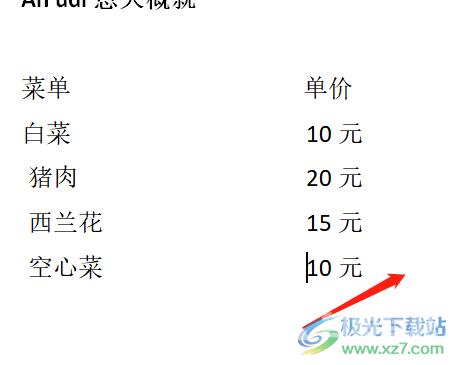
4.用户选中文字后,在菜单栏中点击开始选项,将会显示出相关的选项卡,用户选择中文版式选项
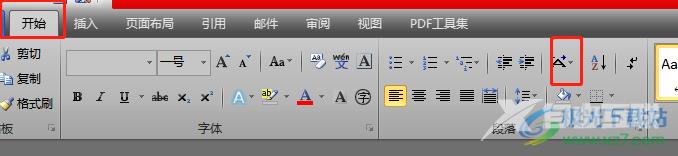
5.将会拓展出相关的选项卡,用户选择其中的调整宽度选项
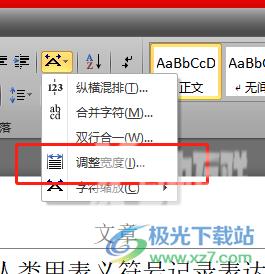
6.在打开的调整宽度窗口中,用户输入新文字宽度的字符数值,随后按下确定按钮即可解决问题
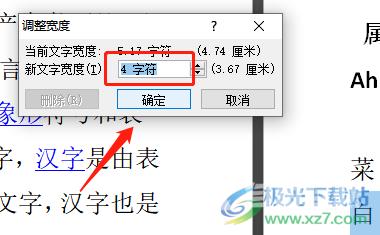
7.最后用户在编辑页面上就会看到显示出来的竖向文字已经对齐了
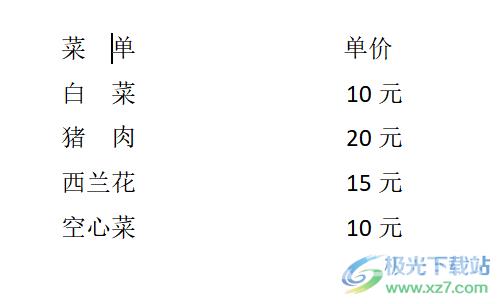
用户在word软件中可以体验到强大功能带来的便利,很好的提升了用户的编辑效率,当用户在word软件中编辑文档文件时,就可以根据需求来竖向对齐文字,用户简单的利用标尺和调整宽度功能来实现即可,因此感兴趣的用户可以跟着步骤操作试试看。
